Главное окно программы |

|

|
|
Главное окно программы |

|

|
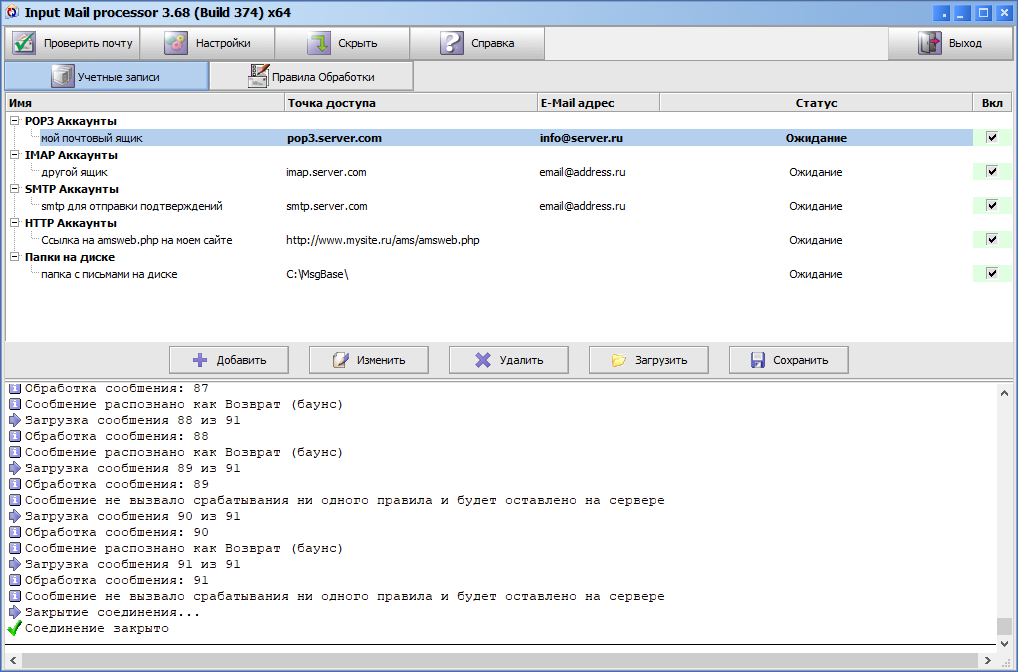
На главном окне Процессора входящей почты представлены два основных раздела: Учетные записи, в котором задаются источники данных, и Правила обработки, в котором задаются правила по отбору данных из учетных записей и выполнения действий над ними. Рассмотрим все кнопки и разделы более подробно.
Проверить почту - запускает главный процесс обмена данными с имеющимися учетными записями (аккаунтами): выполняется прием почты из Pop3 и Imap почтовых ящиков, прием данных с сабмитами web-форм подписки/отписки, размещенных на ваших сайтах, отправляются письма-подтверждения подписки и/или письма-уведомления через Smtp аккаунты, обрабатываются файлы в указанных папках на диске. В работу попадают только активные аккаунты, у которых стоит галка в поле Вкл. С помощью кнопки Проверить почту процесс обмена и обработки данных можно запустить вручную в любое время. Однако, программа автоматически запускает процесс каждые несколько минут. Интервал запуска задается в настройках программы.
Настройки - открывает окно настроек программы.
Скрыть - сворачивает программу в системный трей, чтобы она работала на заднем фоне. Если вы хотите чтобы программа постоянно обрабатывала входные данные (в первую очередь запросы на подписку-отписку, а так же письма-возвраты - баунсы) сворачивайте программу в трей кнопкой Свернуть. Если вы закроете программу кнопкой Выход - обработка входных данных остановится до тех пор пока вы не запустите программу снова. Так же вы можете включить автоматический запуск программы вместе с Windows, эта опция находится в окне Настроек программы.
Справка - справка, которую вы читаете.
Выход - закрывает программу, при этом мониторинг и обработка данных прекращается. Если программа используется для обработки запросов на подписку-отписку с web форм, размещенных на ваших сайтах - обработка запросов так же прекращается ! Чтобы обработка не прерывалась - вместо выхода сворачивайте программу кнопкой Скрыть.
Далее расположено дерево со списком учетных записи (аккаунтов) с которыми выполняется обмен данными. Вы можете добавить вручную или загрузить практически любое разумное количество учетных записей (сотни тысяч почтовых ящиков - это не проблема).
POP3 аккаунты - в этот подраздел вы можете добавить Pop3 учетные записи почтовых ящиков (имя pop3 сервера, логин, пароль). Программа будет регулярно принимать из них почту и выполнять ее обработку, с помощью заданных правил. Почтовые аккаунты используются, в первую очередь, для обработки писем-возвратов (баунсов), которые приходят на обратный адрес после рассылки, а так же для обработки жалоб на рассылку (FBL отчетов). Более подробно о настройке Pop3 аккаунтов смотрите в описании окна добавления Pop3/Imap аккаунтов, а так же в описании окна Загрузки списка аккаунтов из файла. После каждого сеанса приема почты программа запоминает письма, которые были приняты и обработаны, таким образом, в следующий раз программа скачает только новые письма, которых не было в ящике в прошлую проверку. Если вы хотите заново скачать и обработать все письма в ящике (например, после изменений настроек каких-то правил обработки почты) - вы можете сбросить историю приема, сделав правый клик на аккаунт и выбрав соответствующий пункт в выпадающем меню. Более подробно это будет рассмотрено ниже.
IMAP аккаунты - работают так же и добавляются с той же целью, что и Pop3 аккаунты. Разница только в том, что используется более современный протокол Imap вместо Pop3 (некоторые провайдеры или почтовые службы могут предоставлять только Imap серверы для приема почты). В настройках Imap аккаунта можно выбрать из какой папки почтового ящика (Входящие (Inbox), Спам, или из обоих) нужно скачивать письма. Так же для Imap аккаунтов доступна полезная функция "Удалить все письма из ящика", о которой написано ниже. В остальном, с точки зрения обработки писем правилами, никакой разницы с какого типа аккаунта они были приняты нет.
SMTP аккаунты - smtp аккаунты используются Процессором входящей почты для отправки писем-подтверждений, которые запросят у подписчика подтверждение подписки (двойное подтверждение подписки Double Opt-In), а так же письма-уведомления о том, что подписки (или наоборот отписка) была успешно выполнена. Более подробно о настройке Smtp смотрите в описании окна добавления Smtp аккаунтов а так же в описании окон настроек правил обработки почты и web форм, в которых задаются настройки по отправке подтверждений и уведомлений.
HTTP Аккаунты - используются для получения данных с форм подписки/отписки, размещенных на ваших сайтах, а так же для приема данных о кликах на ссылки о подтверждении подписки или отписки.
Папки на диске - Процессор входящей почты умеет обрабатывать письма, которые сохранены в некоторую папку в виде .eml файлов, а так же логи почтового сервера PowerMta (с целью извлечения мертвых адресов из логов). В данном разделе вы можете задать папки на дисках, которые будут сканироваться на предмет писем и логов PowerMta. Более подробно о настройке папок смотрите в описании окна настроек обработки папок на диске. Так же как и для Pop3/Imap аккаунтов программа запоминает какие файлы были обработаны в папке и при следующем запуске процесса будут обработаны только новые файлы.
Добавить, изменить, удалить - соответственно, добавить, изменить или удалить аккаунт в/из заданного раздела.
Загрузить - загрузить список аккаунтов из txt или csv файлов.
Сохранить - сохранить список аккаунтов в txt или csv файл.
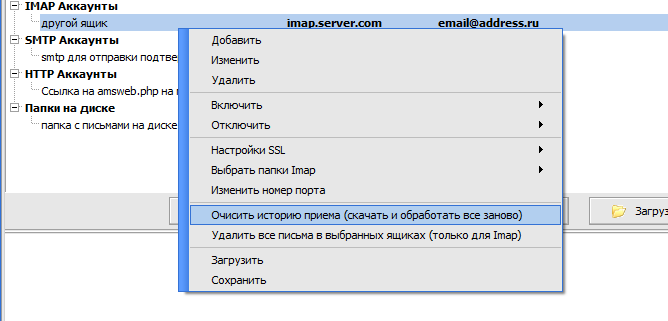
Некоторые массовые операции над множеством выделенных аккаунтов вынесены в контекстное меню, которое открывается при правом клике на таблицу. С помощью данного меню вы можете массово включить/отключить выбранные аккаунты, и изменить их настройки (изменить метод работы с SSL подключением, номер порта, выбрать папки Imap для приема писем), а так же выполнить специальные операции:
Очистить историю приема - очищает всю информацию о ранее принятых письмах (или обработанных файлах в папке) у выбранных аккаунтов. Эта операция может быть полезна если вы изменили какие-то настройки в правилах обработки почты и хотите скачать и обработать все письма заново.
Удалить все письма в выбранных ящиках - позволяет быстро удалить все письма в выбранных почтовых ящиках. Данной действие доступно только для Imap ящиков. Внимание ! Письма будут удалены на всегда, эту операцию нельзя будет отменить !
В нижней части раздела Учетные записи вы можете увидеть лог обработки выбранного аккаунта. В случае возникновения каких-то ошибок - вам нужно посмотреть лог. Если лог содержит ошибки, которые вам не понятны - скопируйте лог или сделайте скриншот ошибки и отправьте его на support@bspdev.com
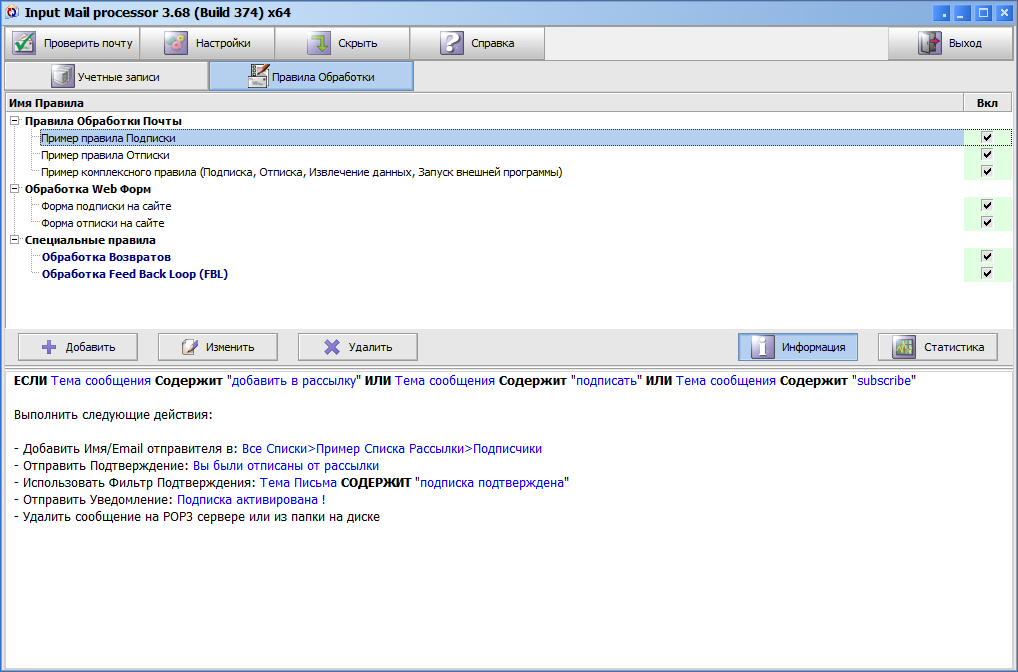
В разделе Правила обработки вы можете создать правила находятся правила, которые разбирают входящий поток писем и выполняют заданные действия.
Правила обработки почты - в этом подразделе вы можете создать свои правила обработки, которые отберут письма, удовлетворяющих заданным критериям, выполнят определенный вами набор действий, и, если нужно, запросят у пользователя подтверждение на выполнение действий и отправят уведомление об их выполнении. Более подробно смотрите в описании окна настроек правил обработки почты.
Обработка Web Форм - в этом разделе вы можете настроить обработчики web форм на подписку или отписку от рассылок, которые вы можете разместить на на ваших сайтах. Более подробно смотрите в описании окна настроек обработки web форм.
Специальные правила - в этом разделе находятся стандартные, заранее созданные правила для решения двух задач:
Обработка возвратов - данное правило предназначено для обработки уведомлений о не доставленных письмах (так же называемыми отбойками, баунсами), которые приходят после рассылки на обратный (from:) адрес. С помощью данного правила вы можете автоматизировать процесс обработки возвратов и очистки ваших списков рассылки от мертвых и переполненных email адресов. Более подробно смотрите в описании окна настроек правила Обработка возвратов.
Обработка Feed Back Loop (FBL) - правило предназначено для обработки писем-отчетов в формате ARF (abuse reporting format) с уведомлениями о жалобах на рассылку. C помощью этого правила вы можете автоматизировать процесс удаления адресов жалобщиков (которые нажимают кнопку "Это спам" получив ваши письма) из списков рассылки AMS Enterprise. Более подробно смотрите в описании окна настроек правила Обработка FBL.
Добавить, Изменить, Удалить - соответственно добавить, изменить, удалить правило обработки почты или web форм. Вы не можете удалить Специальные правила Обработка Возвратов и Обработка FBL, но можете изменять из настройки.
Информация - показывает сводную информацию о настройках выбранного правила чтобы вы могли быстро вспомнить, что оно делает без необходимости открывать его на редактирование и смотреть настройки.
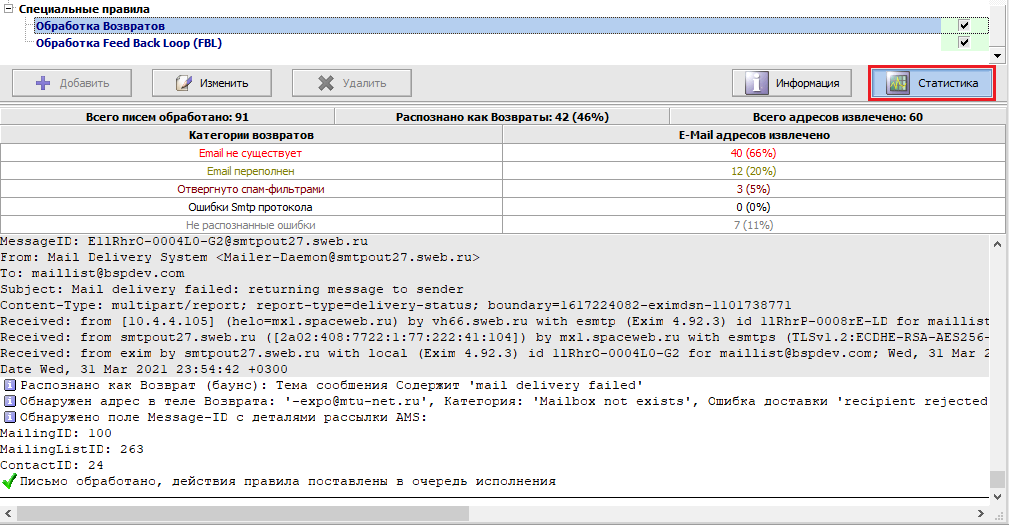
Статистика - нажмите эту кнопку чтобы посмотреть статистику работы выбранного правила. В статистике будет представлено число писем, которые прошли через правило, число писем, вызвавшее его срабатывание и другие данные (лог обработки, категории возвратов, число подтверждений подписки и т.д. Набор информации зависит от типа выбранного правила).